在当今全球化的时代,语言交流变得越来越频繁,谷歌翻译作为一款强大的翻译工具,备受大家青睐。那么,如何利用谷歌翻译进行复制翻译呢?今天就来为大家详细介绍。
一、网页版谷歌翻译复制翻译
1. 打开网页浏览器,输入谷歌翻译网址并进入。
2. 在源语言框中输入你要翻译的文本内容。
3. 瞬间,目标语言框就会出现翻译后的结果。此时,如果你想复制翻译内容,只需将鼠标移至目标语言框内,长按鼠标左键拖动,选中全部翻译文本,然后按下键盘上的“ctrl+c”(windows系统)或“command+c”(mac系统)进行复制即可。
二、手机版谷歌翻译复制翻译

1. 打开手机上的谷歌翻译应用程序。
2. 选择源语言和目标语言。
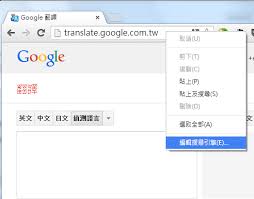
3. 输入或粘贴需要翻译的文本。翻译结果显示后,长按翻译内容,会出现一个菜单,其中就有“复制”选项,点击它就能轻松复制翻译内容啦。
三、巧用谷歌翻译复制翻译的小技巧
1. 批量翻译与复制:如果你有大量文本需要翻译,可以先将它们整理在一个文档中。然后,一段一段地复制到谷歌翻译源语言框进行翻译,再复制翻译结果到新的文档,这样能快速完成批量翻译与复制。
2. 复制特定格式文本:有些时候,我们可能需要保留原文的格式进行翻译,比如、列表等。在网页版谷歌翻译中,虽然翻译后格式会改变,但你可以先复制原文格式,然后将翻译内容粘贴进去,再手动调整一下,基本能保持类似的格式效果。
3. 语音输入与复制翻译结合:对于一些不方便手动输入的情况,利用手机版谷歌翻译的语音输入功能,说出需要翻译的内容,得到翻译结果后再进行复制,大大提高了操作效率。
谷歌翻译的复制翻译功能为我们打破语言障碍提供了极大便利。无论是日常的学习、工作交流,还是浏览外文资料,掌握这些方法都能让我们轻松获取准确的翻译内容,畅游在语言的世界里,开启更广阔的交流大门。快来试试吧,让谷歌翻译成为你语言学习和交流的得力助手!

在使用蝙蝠这款软件的过程中,或许由于各种原因,你可能会萌生出注销账号的想法。别担心,下面就为你详细介绍蝙蝠账号注销的具体步骤。首先,打开蝙蝠应用程序。进入主界面后,你需要找到并点击界面中的设置选项。这通常可以在屏幕的某个角落,以一个类似齿轮或者三条横线的图标呈
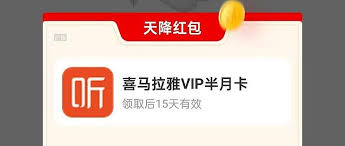
宝子们,是不是超爱听喜马拉雅上各种精彩的有声内容,却又心疼会员费?别愁啦!今天就来教你在永辉生活轻松领取喜马拉雅会员,让你免费畅享海量优质音频!一、永辉生活领券秘籍首先,打开永辉生活app。进入app后,仔细找找各种活动板块。这里常常会藏着领取喜马拉雅会员的优
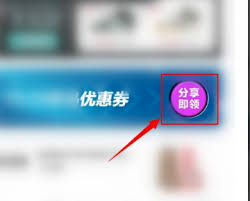
在得物平台购物,能领取优惠券无疑是节省开支的好办法。那么,得物优惠券究竟在哪里领取呢?首先,关注得物官方网站和手机应用。得物会不定期在官网首页显著位置展示优惠券领取入口,或者在app内推送专属优惠券活动通知。多留意这些官方渠道,说不定就能及时抓住领取优惠券的机

在设计领域,方格条纹效果图片常常能为作品增添独特的视觉魅力。那么,如何利用photoshop(简称ps)来制作出这样的效果呢?首先,打开ps软件并新建一个文档,设置好合适的尺寸和分辨率。接着,创建一个新的图层。选择“矩形选框工具”,在新建图层上绘制一个矩形选区
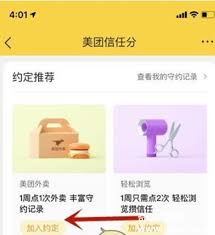
美团信任分对于用户在平台上的诸多权益和体验至关重要。那么,如何有效提升美团信任分呢?完善个人信息确保在美团上填写的个人信息准确、完整且最新。包括真实姓名、手机号码、常用地址等,这能让平台更好地了解你,增加信任度。保持良好消费记录在美团进行各类消费时,按时支付订

在期末备考的紧张阶段,能快速找到高质量的期末试卷是提升成绩的关键。考途就是这样一款超实用的学习神器,下面就为你详细介绍在考途中搜期末试卷的操作方法。一、下载安装考途首先,在手机应用商店搜索“考途”,点击下载并安装到你的手机。安装完成后,打开考途app。二、进入

时间:2025/10/26
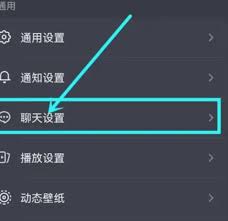
时间:2025/10/26
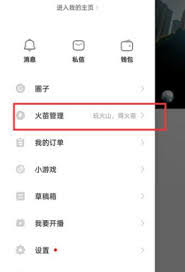
时间:2025/10/26

时间:2025/10/26

时间:2025/10/25

时间:2025/10/24

时间:2025/10/24

时间:2025/10/22

时间:2025/10/21

时间:2025/10/19